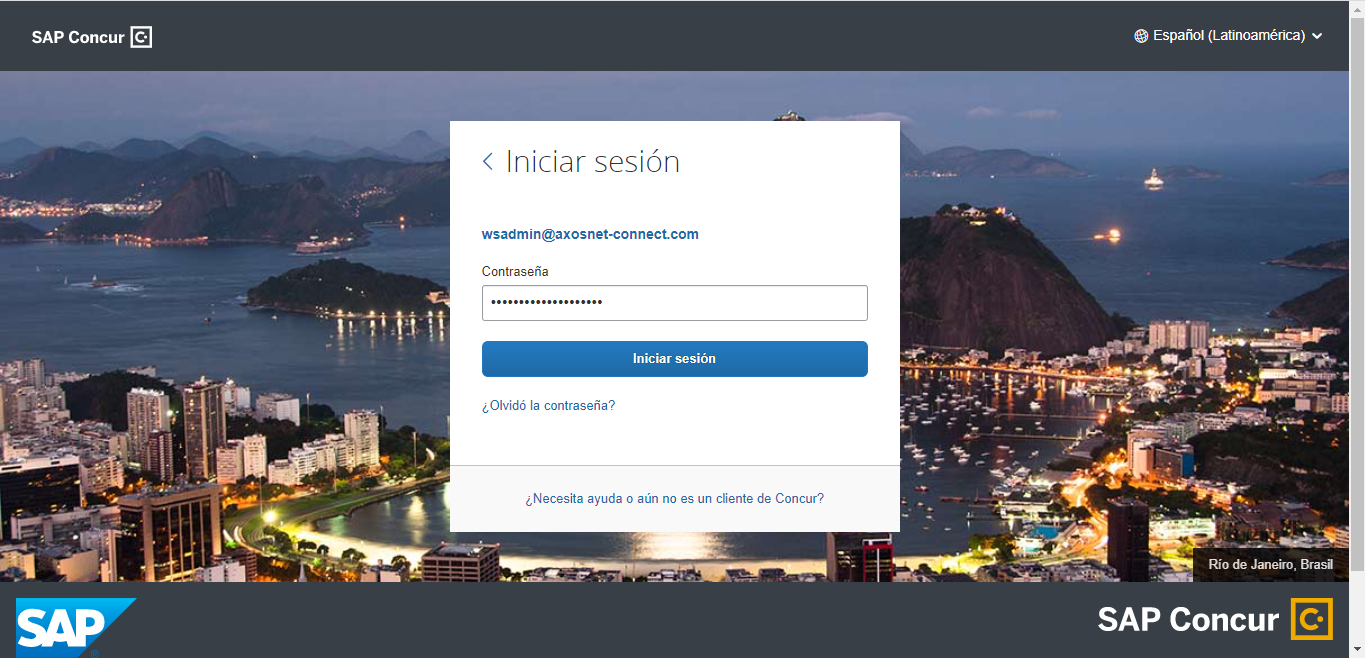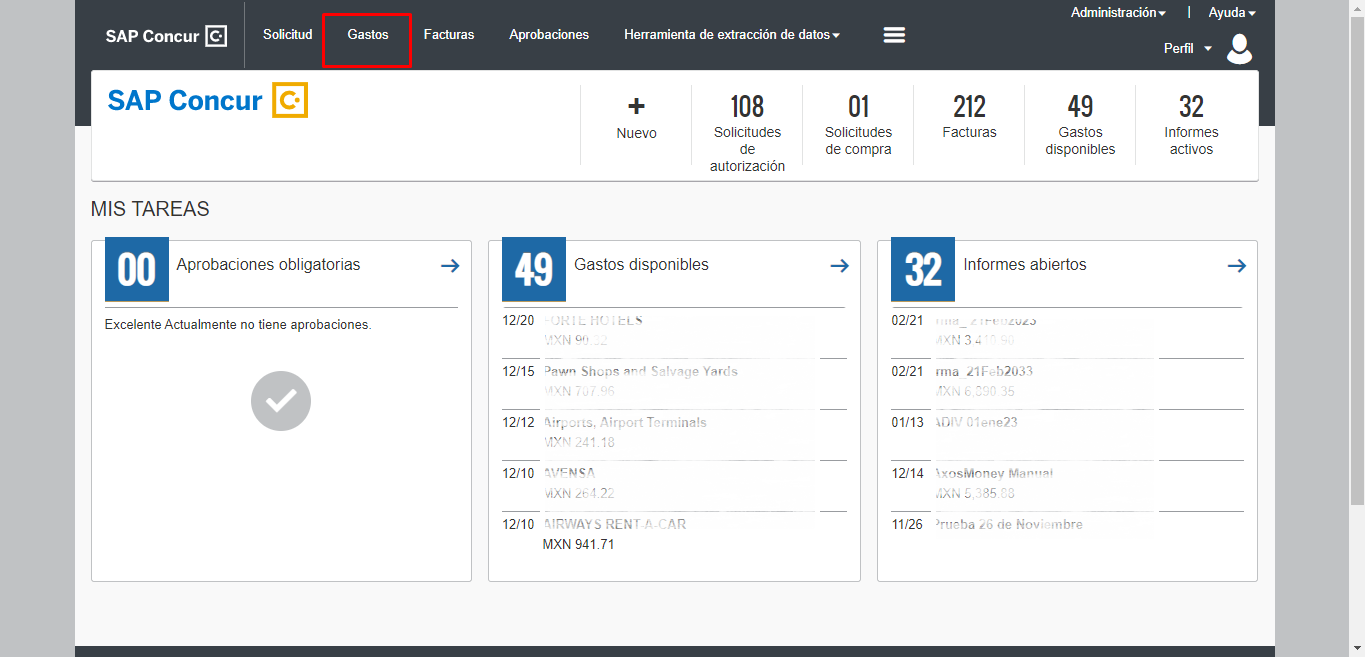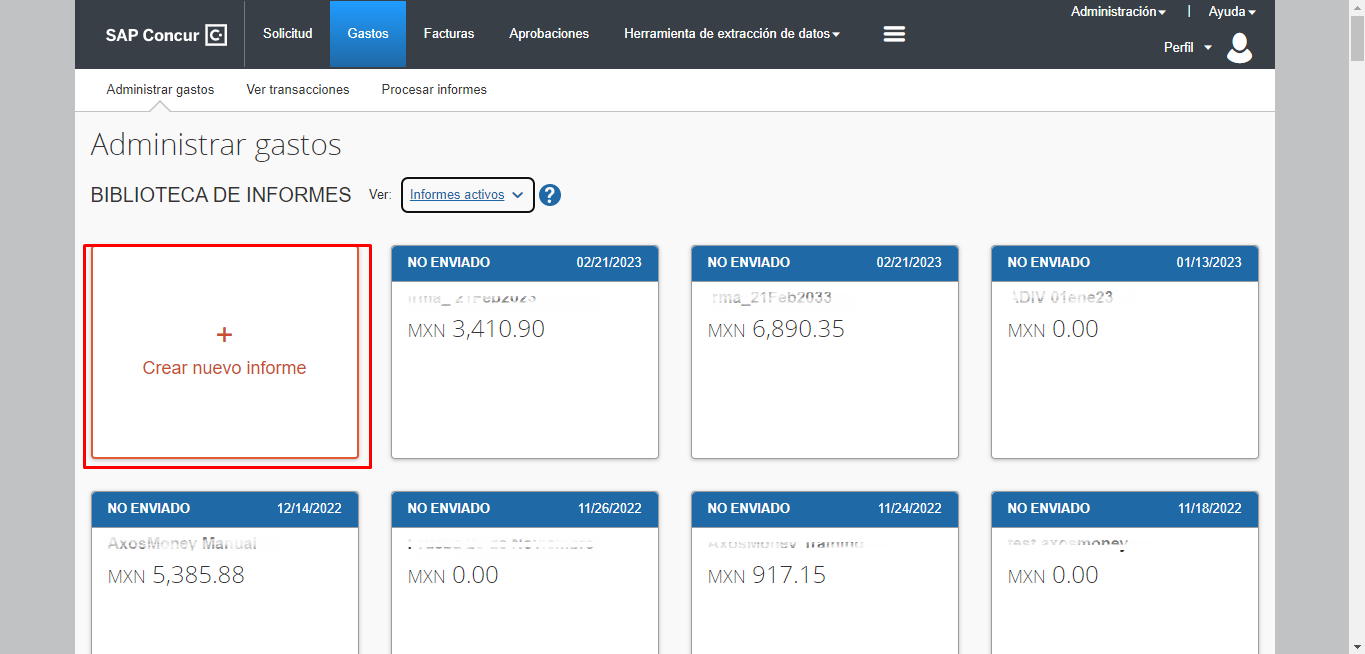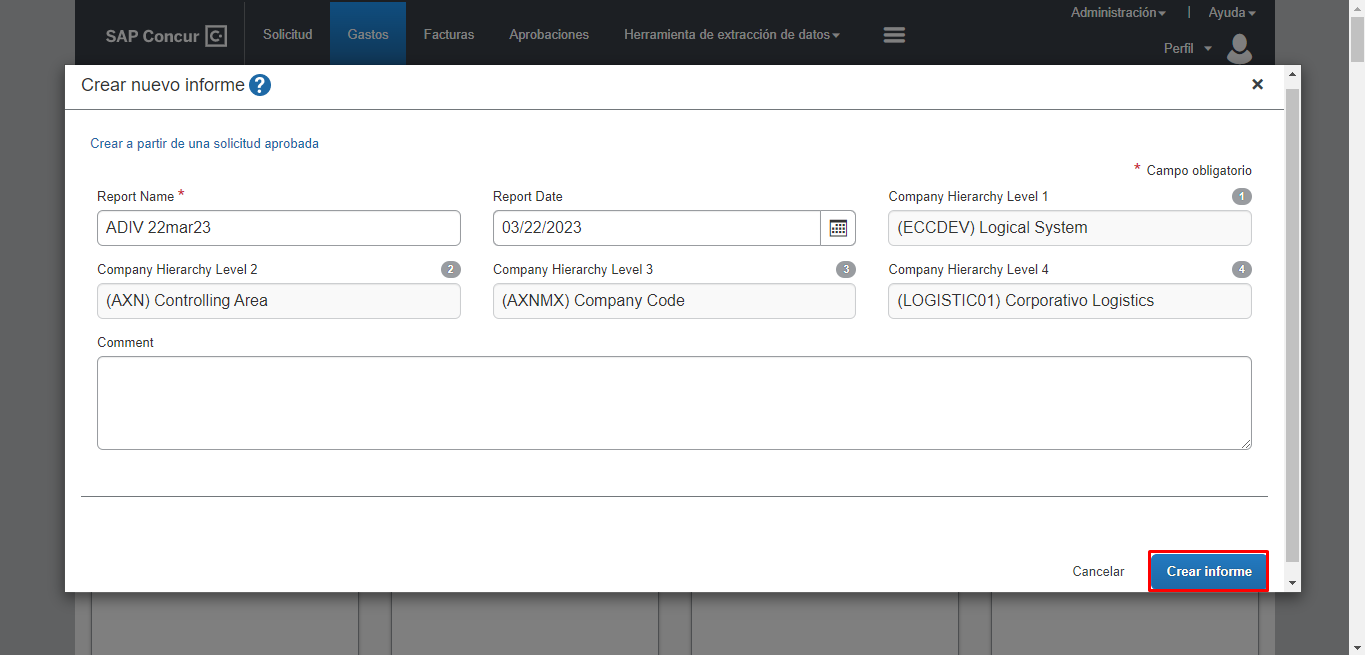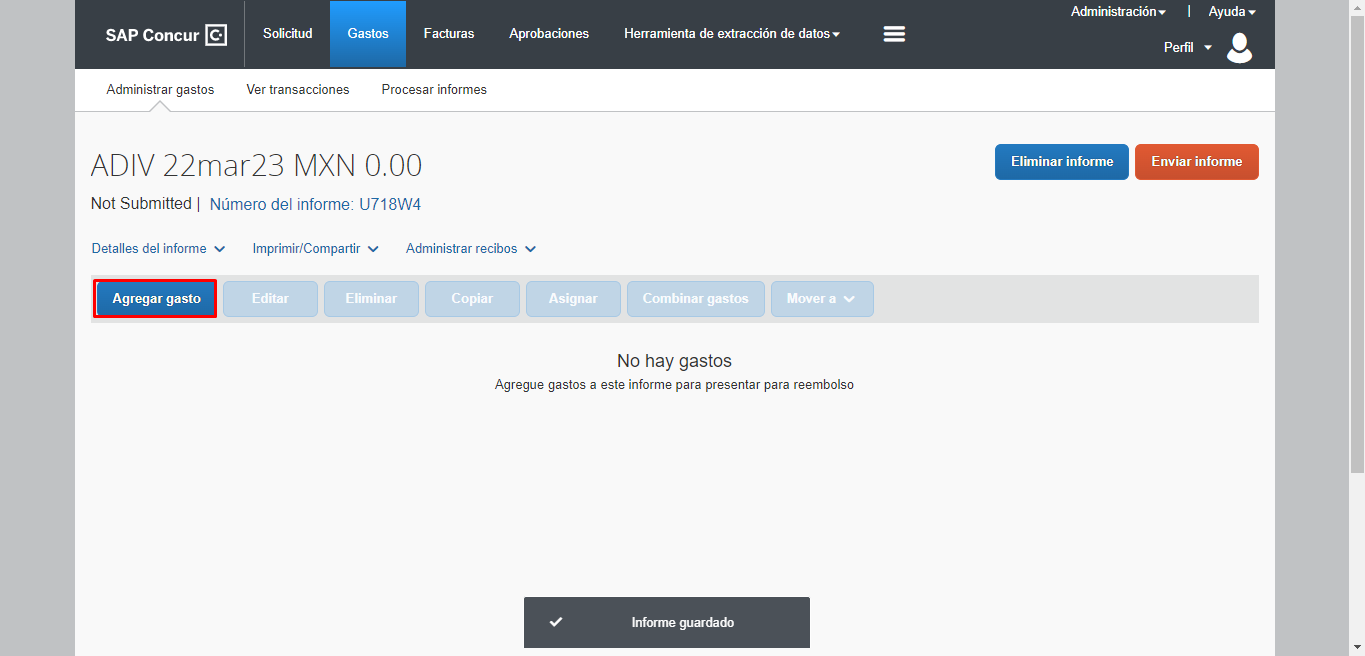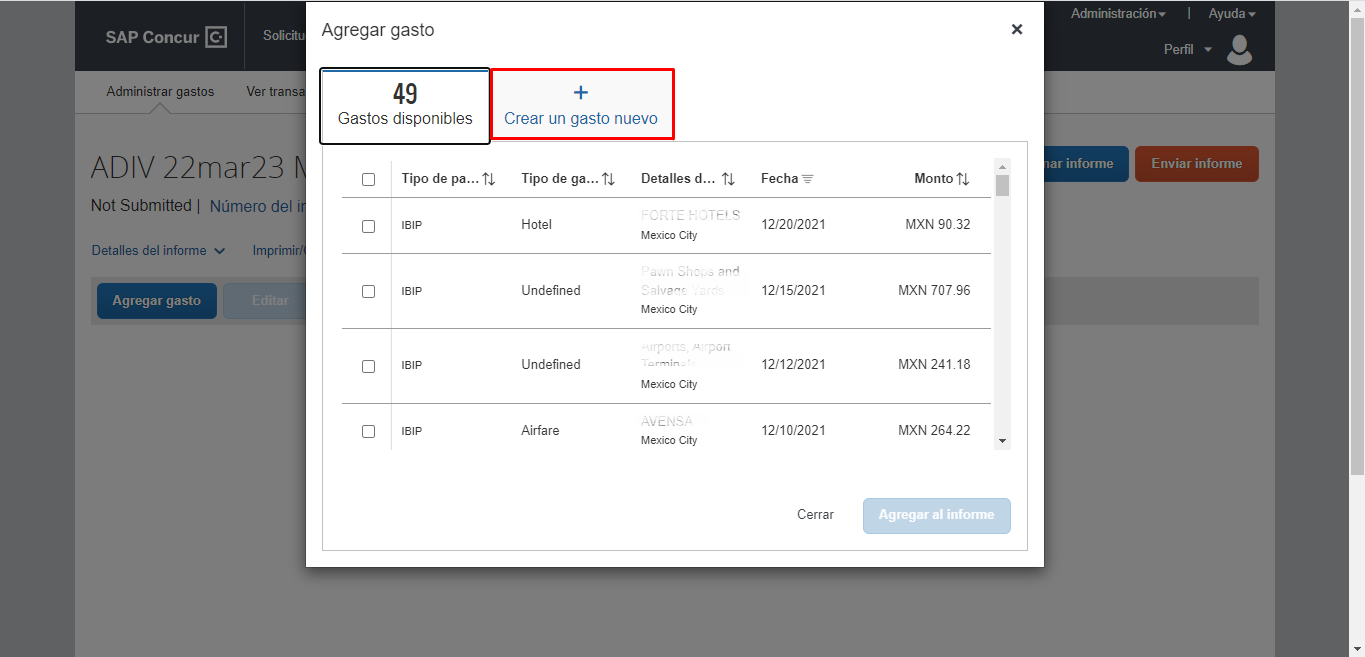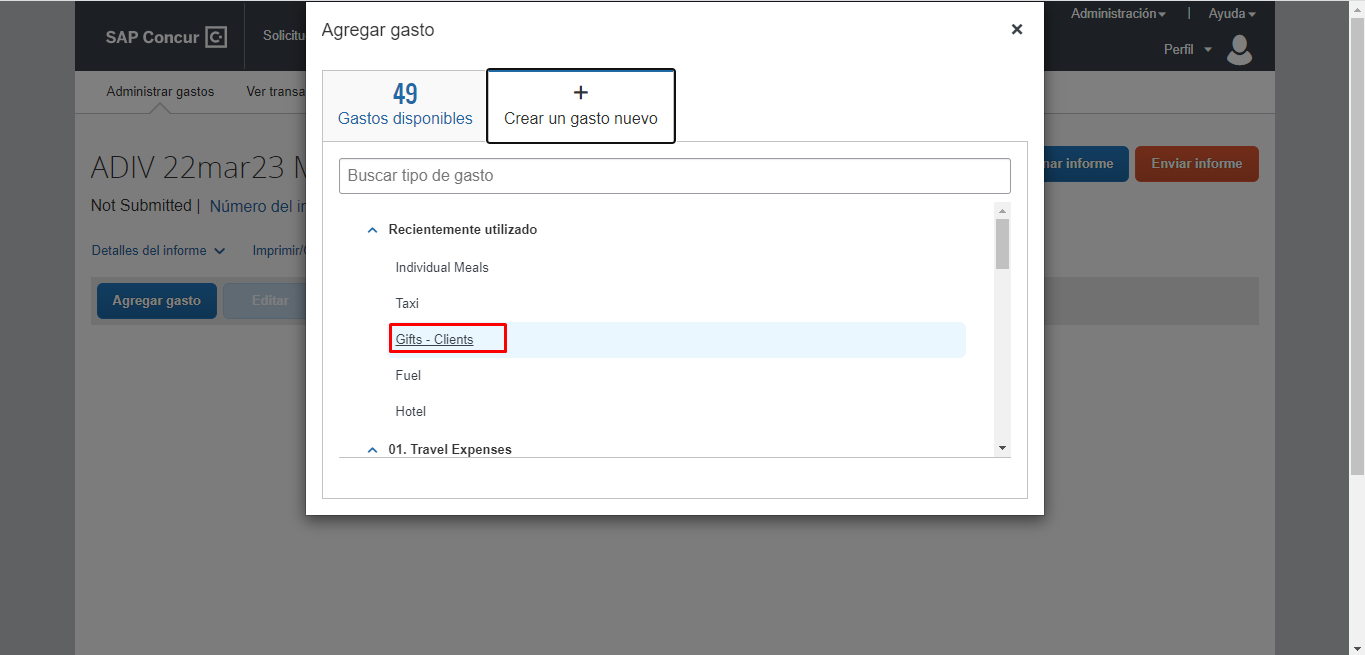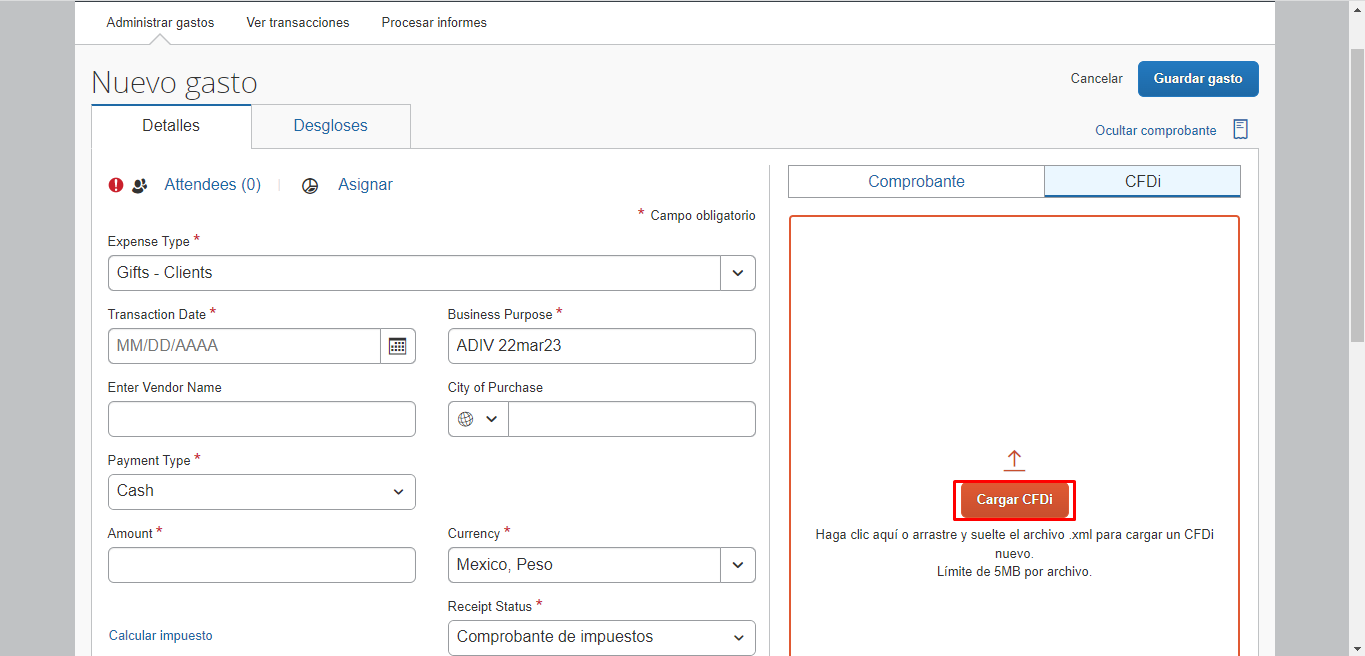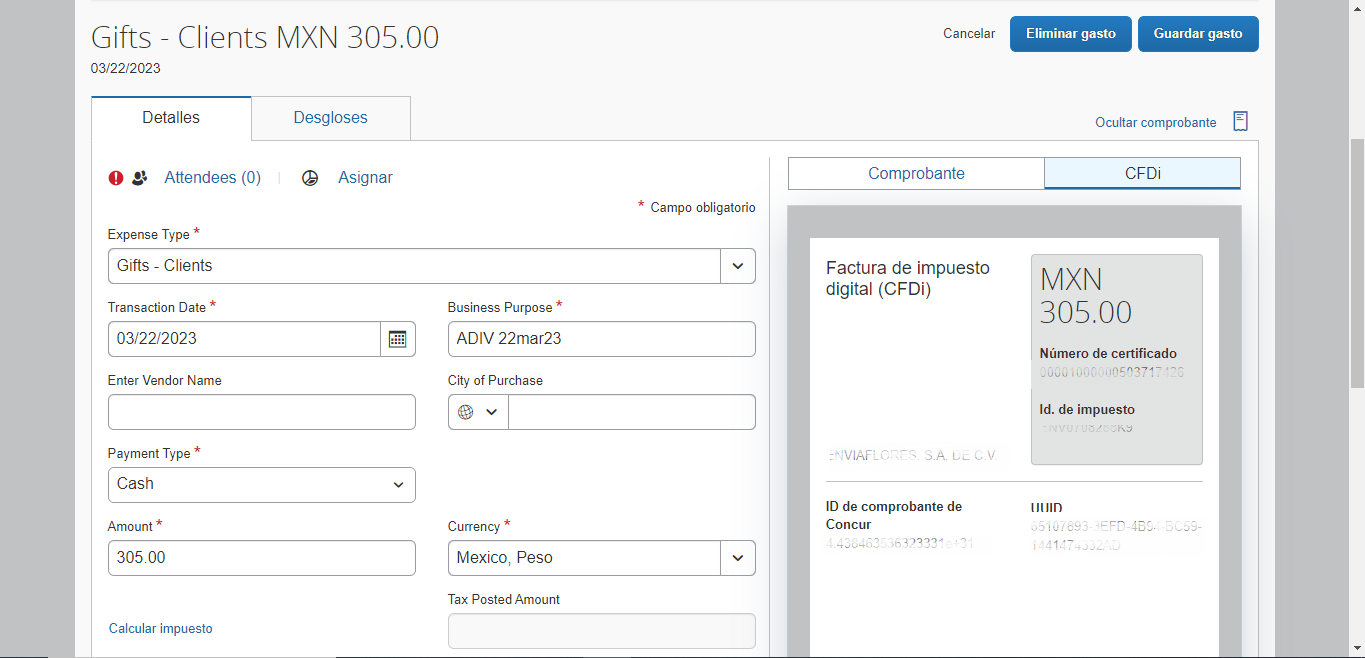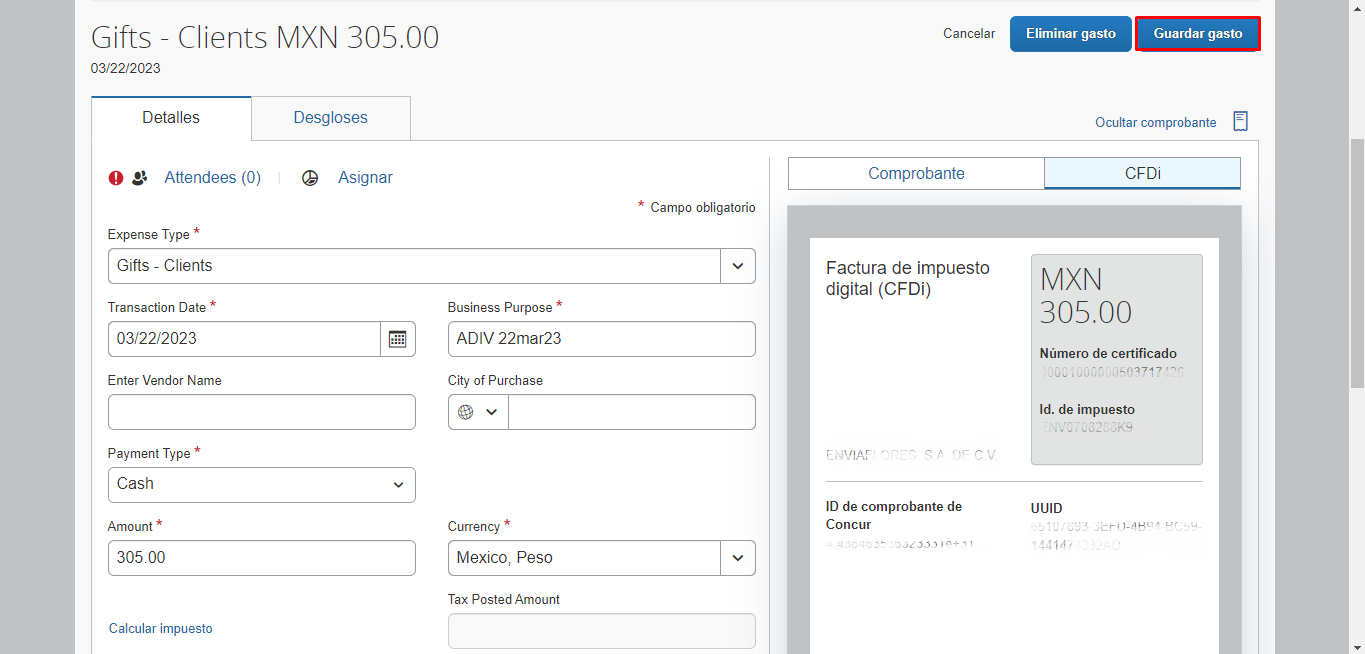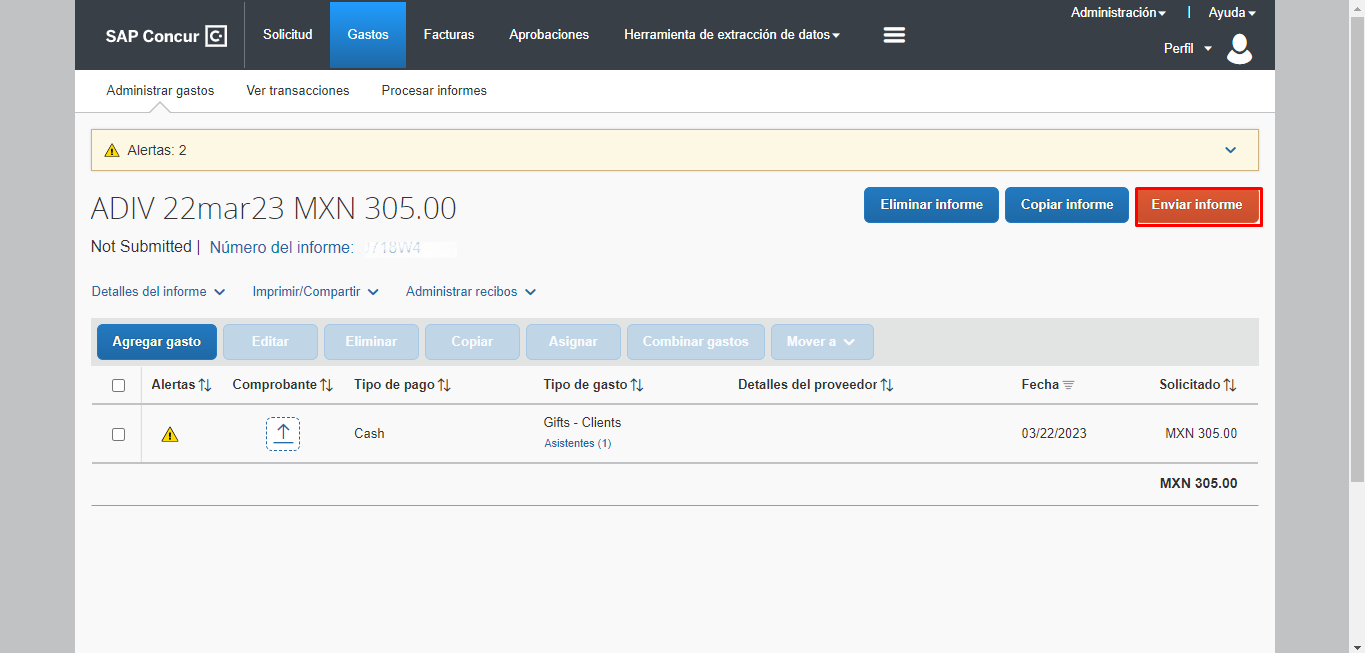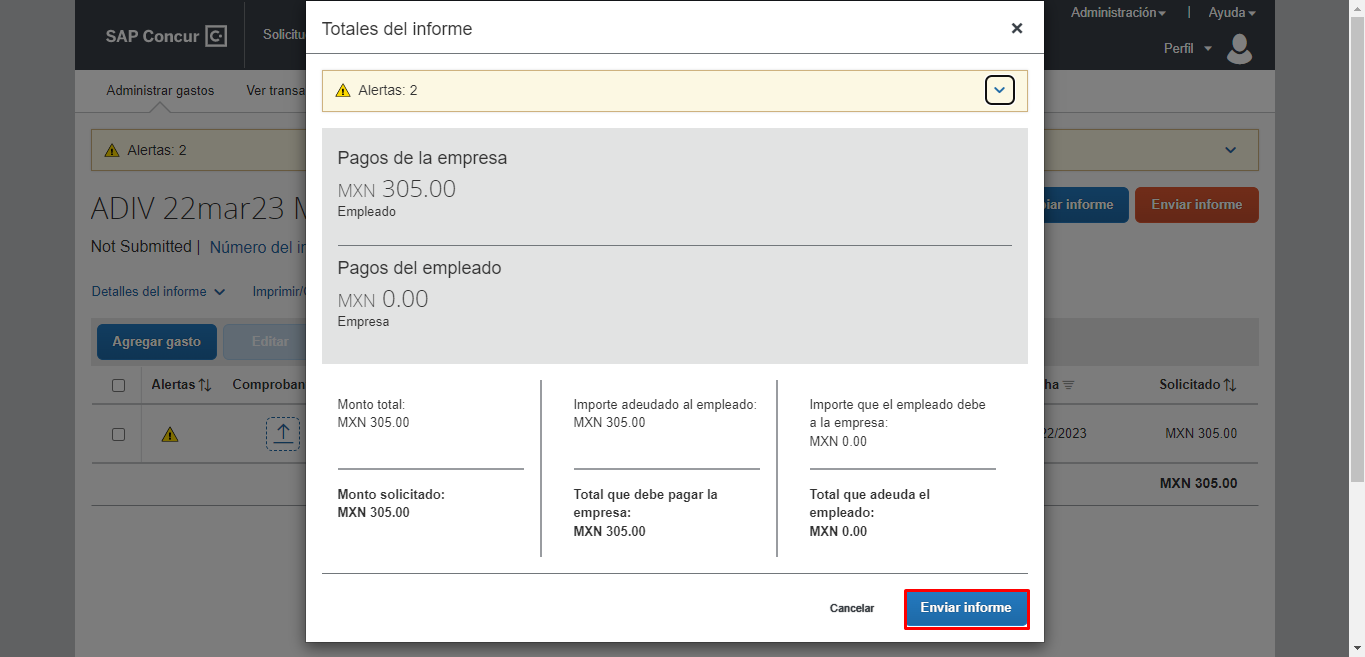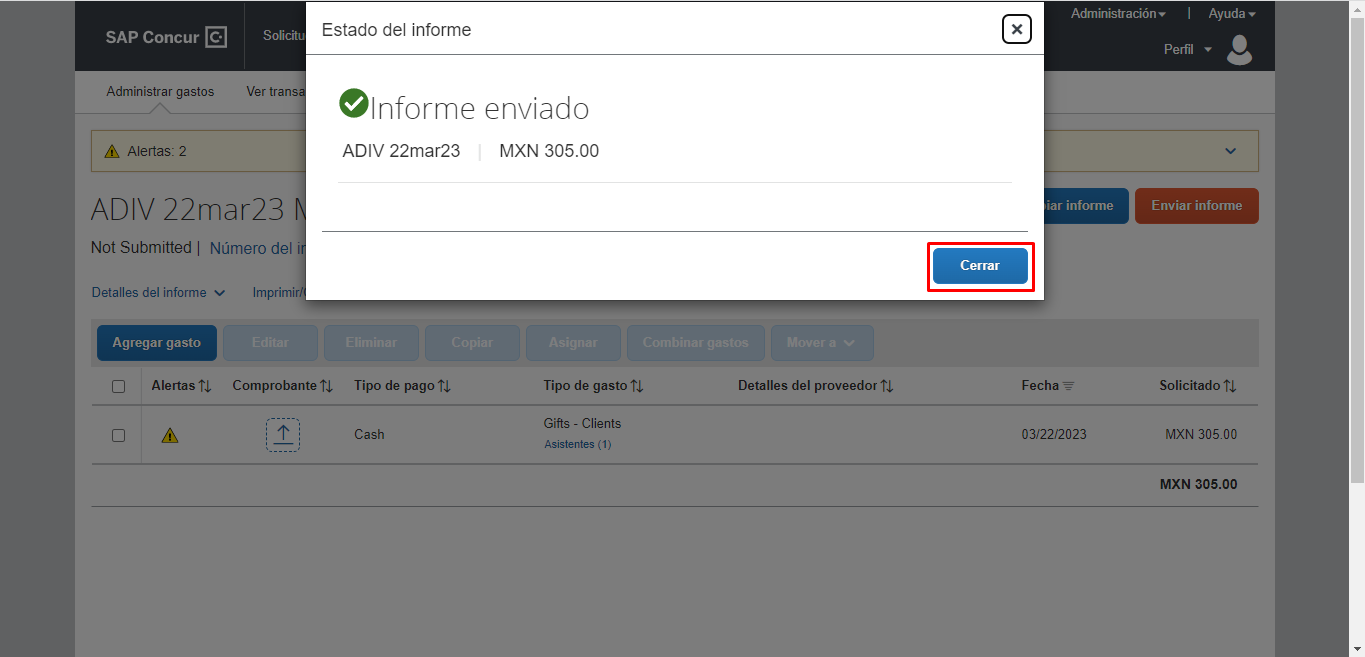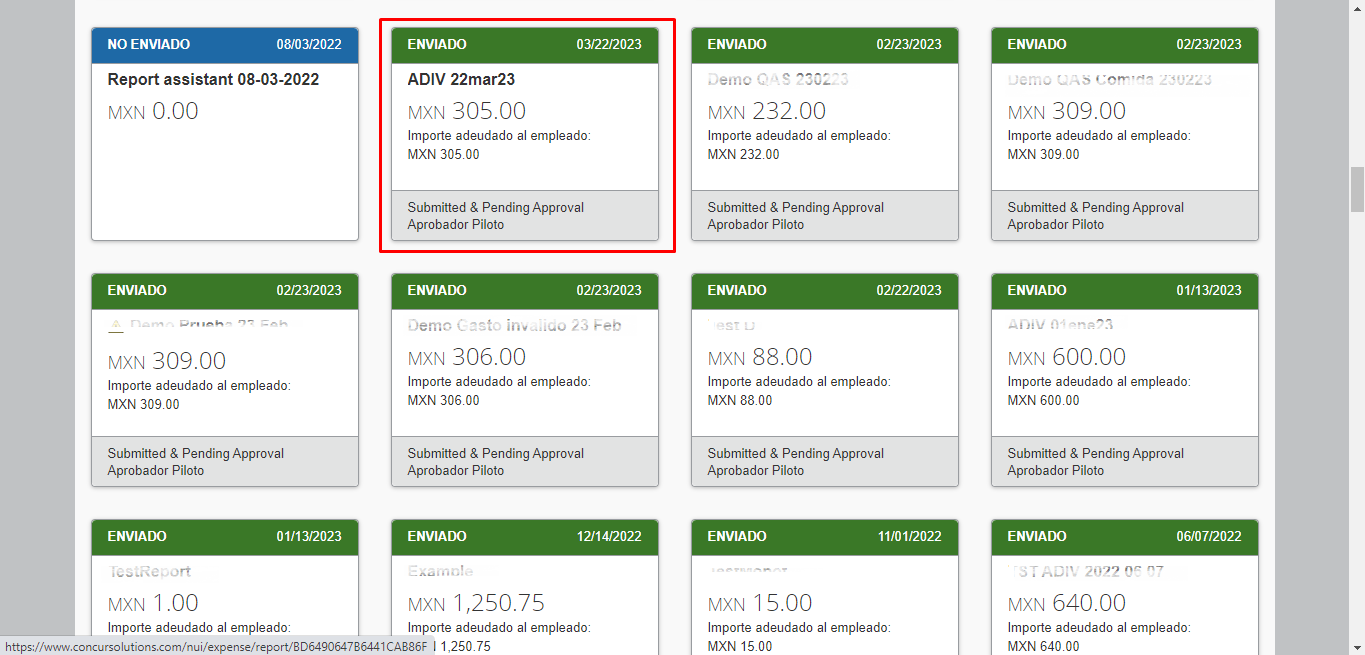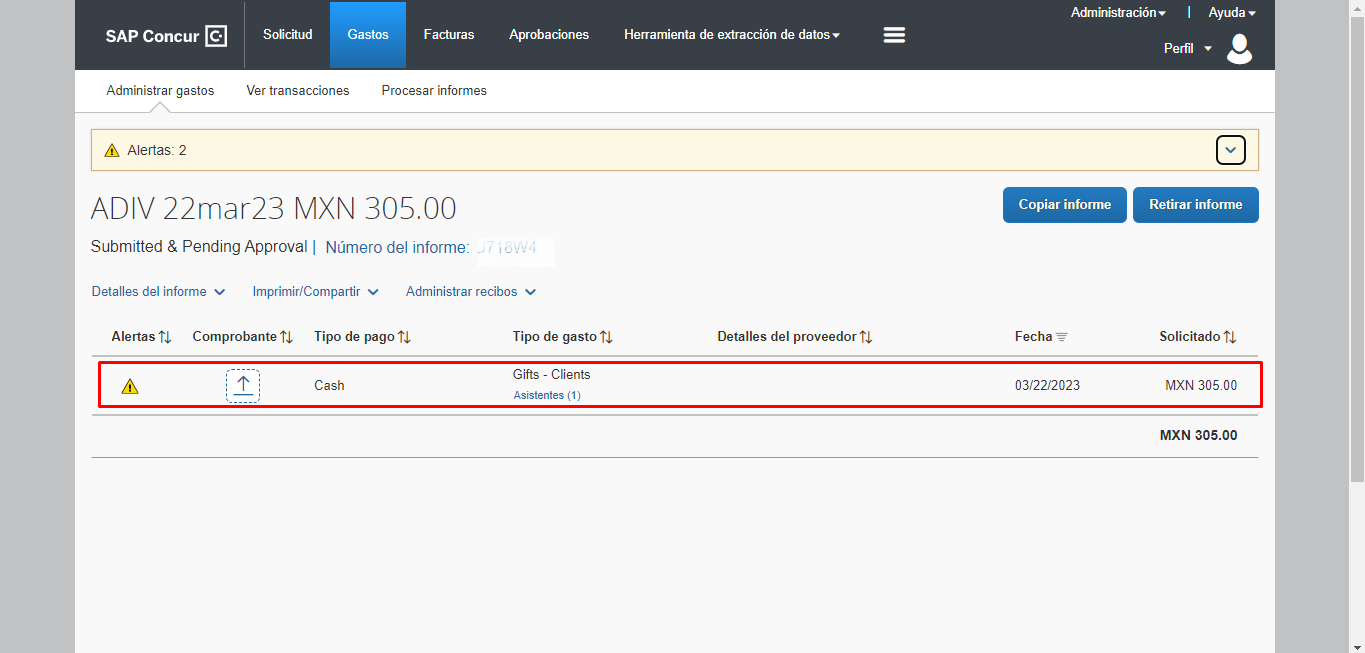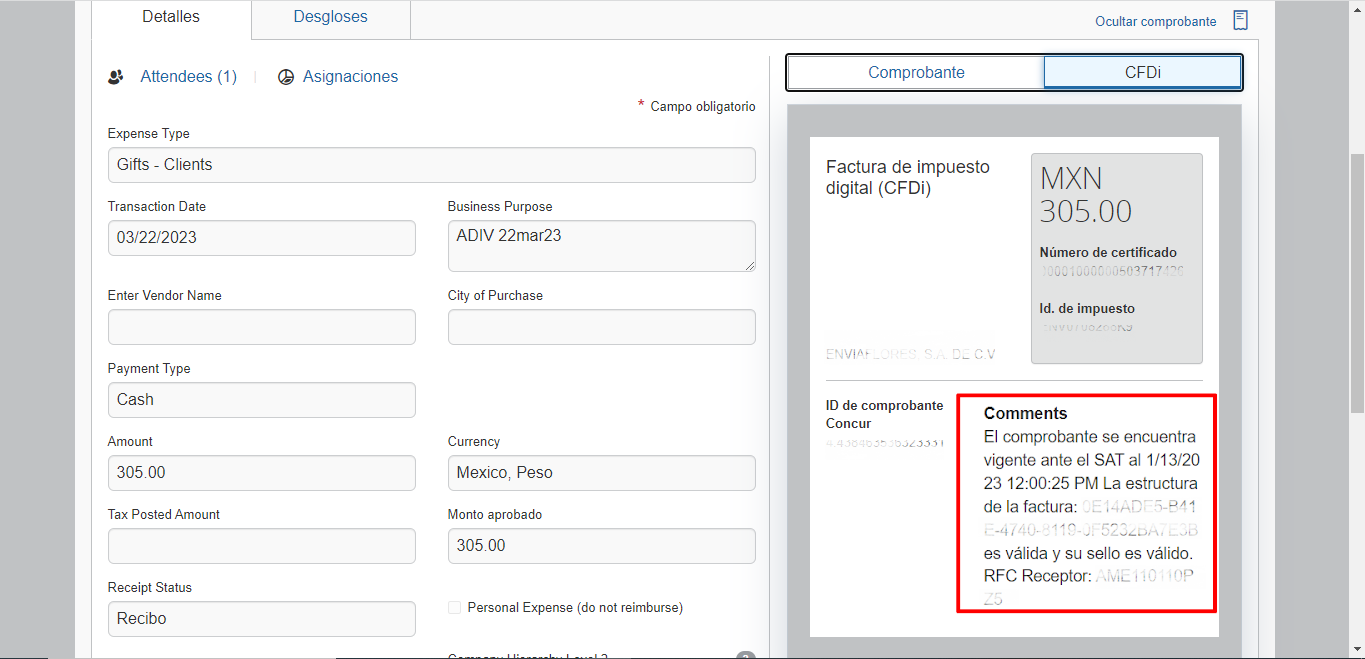Los siguientes pasos en este manual describen cómo crear un reporte en Concur y cómo se muestra el mensaje de validación:
1. Inicie sesión en su cuenta de SAP Concur.
2. En la página principal, haga clic en “Gastos”.
3. Se le enviará a la página “Administrar gastos. Haga clic en “Crear nuevo informe”.
4. Aparecerá la ventana “Crear a partir de una solicitud aprobada”. Complete los campos obligatorios y haga clic en “Crear informe”.
5. Aparecerá un mensaje de éxito en la parte inferior de la página. Haga clic en “Agregar gasto”.
6. Aparecerá una alerta en la parte superior de la página. Haga clic en “Crear un gasto nuevo”.
7. Seleccione un tipo de gasto.
8. Sube el CFDi de su gasto.
9. Rellene los campos obligatorios.
10. Haga clic en “Guardar gasto”.
11. Será redirigido a una nueva página. Haga clic en “Enviar informe”.
12. La alerta “Informe de totales” aparecerá en la parte superior de la página. Haga clic en “Enviar informe”.
13. Aparecerá una alerta de éxito. Haga clic en “Cerrar”.
14. Será redirigido a la página Administrar gastos. Localice el reporte que acaba de crear y haga clic en él.
15. Haga clic en el gasto que agregó para ver sus detalles.
16. En la sección Comentarios del CFDi es donde aparecerá la validación de ADIV.